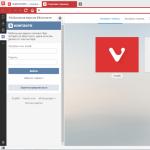Dimensiunile fișierelor media de pe dispozitive cresc constant în timp și chiar și 64 sau 128 GB de memorie încorporată pe un telefon nu sunt întotdeauna suficiente. Când Android-ul dvs. este până la ultimii octeți de memorie, este util să ștergeți fișierele inutile și copiile de rezervă ale datelor inutile.
Dacă doriți să știți ce sunt datele stocate în cache și cum să ștergeți memoria cache pe Android (în browser, în aplicație), atunci acest articol vă va ajuta fără îndoială. Acesta descrie o serie de moduri prin care orice utilizator poate șterge cu ușurință datele din cache de pe dispozitivul său Android.
Datele din cache sunt fișiere, imagini și alte tipuri de media care sunt stocate pe dispozitive în timp ce utilizați aplicații sau vizitați site-uri web. Datele din memoria cache au un scop special și sunt salvate local de aplicațiile din memoria dispozitivului dvs.
Prin urmare, de fiecare dată când încărcați orice aplicație, memoria cache oferă acces mai rapid la informațiile de care aveți nevoie. De exemplu, o pagină de site web se va încărca mai repede data viitoare când o vizitați, deoarece a fost memorată în cache.
Când este necesar să ștergeți memoria cache pe Android?
Dacă rămâne puțină memorie liberă pe dispozitiv; dacă vreo aplicație prezintă erori; dacă dispozitivul, în opinia dumneavoastră, a devenit mai lent. În toate aceste cazuri, trebuie să scăpați de datele din cache.
Cum să ștergeți manual memoria cache pe Android, în 4 moduri
Golind memoria cache, ștergeți fișierele temporare din cache, dar nu ștergeți alte date ale aplicației, cum ar fi autentificare, setări, salvări de jocuri, fotografii descărcate, conversații. Deci, dacă ștergeți memoria cache a aplicației Galerie sau Cameră de pe telefonul Android, nu veți pierde nicio fotografie.
Ștergerea datelor cache pe Android utilizând aplicația Setări
Puteți șterge toate datele din cache simultan folosind aplicația Setări de pe Android.
– Accesați Setări și selectați secțiunea Memorie. Acolo puteți vedea câtă memorie este ocupată de datele aplicației și fișierele multimedia.
– Faceți clic pe o secțiune Datele din cache, care afișează și cantitatea de memorie utilizată de datele din cache.


Înapoi 1 din 3 Mai departe
Golire selectivă a cache-ului pe Android, pentru aplicații individuale
Fiecare smartphone Android are un manager de aplicații, pe care îl puteți accesa prin meniul de setări. Aici puteți vedea fiecare aplicație instalată pe telefon sau tabletă. Și acest lucru este convenabil pentru a șterge memoria cache a unei aplicații individuale.
Dacă ștergerea datelor din cache din toate aplicațiile simultan nu vi se pare corect, încercați să ștergeți memoria cache pentru fiecare aplicație în parte.
- Mergi la Setăriși faceți clic pe secțiune Aplicații.
– Selectați aplicația dorită pentru care urmează să ștergeți memoria cache.
- Pe pagina aplicației selectate mergi la sectiune Memorie.
– Acum puteți șterge datele din cache ale acestei aplicații făcând clic pe butonul evidențiat Goliți memoria cache.
De asemenea, puteți șterge datele dacă aplicația nu funcționează corect. Ștergerea datelor din aplicație este puțin mai drastică. Goliți memoria cache, dar ștergeți și toate setările aplicației respective. Când ștergeți datele, porniți această aplicație de la zero și se va comporta la fel ca prima dată când ați instalat-o.
Dacă ștergeți datele aplicației de pe, de exemplu, Facebook, va trebui să vă conectați din nou. Dacă ștergeți datele unui joc pe care îl jucați, totul va reveni la normal ca și cum nu ați fi jucat niciodată.




Deci, ștergerea memoriei cache a aplicației atunci când telefonul este lent sau memoria este plină poate părea cea mai bună opțiune pe termen scurt, dar poate avea consecințe pe termen lung, așa că nu ar trebui să o faceți prea des.
Utilizarea aplicațiilor terță parte pentru a șterge memoria cache pe Android
Aplicațiile speciale „mai curățate” pentru Android fac o treabă bună de a găsi fișiere inutile sau de date cache și de a le șterge. Multe astfel de aplicații sunt disponibile pe Play Store.
O aplicatie buna pentru smartphone-uri nu foarte puternice, foloseste foarte putina putere si isi face treaba perfect.

O altă aplicație bună.

Ștergeți memoria cache pe Android utilizând modul Recuperare
Notă: Aceasta este o procedură pentru utilizatorii avansați, deoarece există posibilitatea de a deteriora dispozitivul. Recomandările de mai jos le oferim doar celor care au deja experiență în restaurarea sau actualizarea sistemului de operare, precum și celor care au citit în detaliu pe Internet procedura de efectuare a acestei proceduri pentru dispozitivul lor specific.
Dacă dispozitivul dvs. începe să funcționeze lent sau începeți să observați defecțiuni în timpul funcționării sale, puteți încerca să ștergeți partiția cache din sistem folosind o opțiune specială în modul Recuperare.
– Opriți dispozitivul.
– Această metodă de ștergere a datelor din memoria cache a sistemului poate diferi pentru diferiți producători de dispozitive. Prin urmare, vă recomandăm să găsiți mai întâi informațiile necesare pe Internet. Porniți smartphone-ul în modul de recuperare.
Pentru a face acest lucru, trebuie să apăsați o anumită combinație de butoane, de exemplu, butonul Putere+ tasta de micșorare Volum, sau butonul Putere+ ambele taste de reglare Volum.
– Este posibil ca ecranul tactil să nu funcționeze, așa că poate fi necesar să utilizați tastele de reglare pentru a naviga Volum.
– Găsiți un mod Recuperareși selectați-l făcând clic pe butonul Putere.
– Găsiți opțiunea Ștergerea partiției cacheși apăsați butonul Putere.
– După ștergerea datelor din memoria cache a sistemului, reporniți imediat dispozitivul.
Cache-ul dintr-un telefon sau tabletă bazat pe sistemul de operare Android este un buffer intermediar cu acces rapid în care sunt stocate cutare sau cutare informație. În acest caz, vorbim despre datele pe care le folosesc aplicațiile. Cache-ul este, de asemenea, necesar pentru o lansare mai rapidă și acces la aplicație. Dar, în unele cazuri, dimensiunea cache-ului crește atât de mult încât sistemul poate încetini și, din cauza lipsei de spațiu, nu va fi posibilă instalarea de noi aplicații. Prin urmare, astăzi vom vorbi despre cum să ștergeți efectiv acest cache. Vă rugăm să rețineți că producătorul dispozitivului nu contează, fie că este Samsung, Sony, Lenovo, LG, HTC, Xiaomi etc., deoarece algoritmul de acțiuni va fi același. Diferența poate fi doar în aranjarea elementelor în funcție de tipul de firmware.
Ștergerea memoriei cache: totul deodată
Deci, cel mai simplu mod de a șterge memoria cache. Accesați setările dispozitivului.


Vedem toată memoria disponibilă. Există aici un element numit „Date cache” care specifică cantitatea de memorie folosită pentru cache. În cazul nostru, este de 147 MB - departe de a fi un record.

Facem clic pe acest articol, după care apare o fereastră suplimentară care ne întreabă dacă trebuie să ștergem memoria cache? Faceți clic pe butonul OK pentru a confirma acțiunea.

Cache-ul a fost șters.
Goliți memoria cache pentru o aplicație
Puteți șterge memoria cache pentru fiecare aplicație individuală. Pentru a face acest lucru, trebuie să mergeți din nou la setări, doar că de această dată selectați secțiunea „Aplicații”.

Aici veți vedea o listă de aplicații, inclusiv de la terți. Găsiți aplicația de care aveți nevoie și atingeți-o.

Pe pagina aplicației vedem subsecțiunea „Cache”. Mărimea memoriei cache va fi de asemenea indicată aici. Faceți clic pe butonul „Ștergeți memoria cache”, după care va fi șters automat.

Goliți memoria cache folosind o aplicație
Cache-ul poate fi șters folosind aplicația. Pentru a face acest lucru, accesați Google Play Market și descărcați, de exemplu, aplicația Clean Master.

După instalare, lansați-l. Faceți clic pe butonul „Coș de gunoi”, astfel încât sistemul să găsească toate fișierele inutile.

Calculul este finalizat și vedem 441 MB de date care pot fi șterse, inclusiv cache-ul aplicației. Faceți clic pe butonul „Șterge”, după care sistemul șterge totul în sine.

Dacă aveți întrebări despre articol, le puteți adresa folosind comentariile.
Salutare tuturor. Astăzi este un articol scurt - ne vom da seama cum să ștergem memoria cache a browserului pe Android, folosind Chrome (Google Chrome) ca exemplu.
Să nu pierdem timpul, să trecem la treabă. Deschideți browserul Google Chrome sau oricare altul, toți pașii sunt similari. Pentru Chrom, vor exista trei puncte verticale în colțul din dreapta sus:
faceți clic pe ele și, în meniul care se deschide, căutați elementul „Istoric”:


Se va deschide o fereastră în care trebuie să selectați, în primul rând, un interval, adică pentru cât timp să ștergeți memoria cache (punctul 1 de pe ecran), marcați ce să ștergeți (2) - prefer să nu șterg cookie-urile, astfel încât să nu te autentifici din nou pe fiecare site, dar tu Decizi singur, nu ocupă mult spațiu, așa că le voi lăsa:

De asemenea, îl puteți marca ca în captura mea de ecran.
și mai departe, nu vă grăbiți să faceți clic pe „Ștergeți datele”, în primul rând, vă sfătuiesc cu tărie să vă uitați la fila adiacentă - „Avansat” (3) pentru a vă asigura că elementul „Site-uri cu parole salvate” nu este bifat - dacă, desigur, există, dacă salvați parolele din browserul dvs. pe Android, apoi nu uitați să debifați acest element:

Ați notat ce doriți și acum faceți clic pe „Ștergeți datele”. Și după ceva timp, în funcție de gradul de gunoi acumulat, toate cache-urile și celelalte deșeuri vor fi curățate.
Aceasta este prima opțiune.
Există o altă opțiune de curățare, folosind special. aplicații precum CCleaner, Clean Master și altele asemenea. Acolo puteți șterge memoria cache și alte fișiere temporare pentru toate aplicațiile simultan, dintr-o singură lovitură. Vom discuta despre această metodă mai detaliat într-unul dintre articolele următoare.
Și în sfârșit, încă o cale, prin setările telefonului. Accesați meniul „Setări” -> „Aplicații” -> „Chrome” (sau oriunde doriți să curățați gunoiul) - căutați elementul „Ștergeți cache” și faceți clic pe el ( IMPORTANT!!! Nu confundați cu elementul Ștergere date - deoarece în acest caz, veți pierde toate marcajele, parolele și alte date salvate. ). Ecran:

Asta e tot pentru azi.
Orice întrebări rămase - întrebați în comentarii!
Pe curând!
Mulți posesori de smartphone-uri Ați auzit expresia „dacă doriți ca gadgetul să funcționeze mai repede, goliți memoria cache”. Sfatul este absolut corect, dar nu toată lumea înțelege cum se realizează o astfel de procedură și despre ce este vorba. Prin urmare, mai întâi, să ne dăm seama ce este memoria cache într-un telefon Android și de ce să o ștergem.
Ce este memoria cache pe un telefon?
Va fi de folos
Cache-ul este o zonă special alocată a memoriei sistemului, folosită pentru a stoca anumite informații necesare aplicațiilor instalate. Scopul principal al acestei secțiuni este de a accelera funcționarea smartphone-ului.
De exemplu, programele de vizualizare a obiectelor grafice salvează acolo miniaturile pentru a nu reîncărca procesorul recalculând imaginea. Browserele web stochează aspecte ale paginilor cele mai frecvent vizitate pentru a preveni descărcarea lor constantă.și reduceți traficul și timpii de așteptare.
De ce trebuie să ștergeți memoria cache?
Singurul Problema cu utilizarea cache-ului este că continuă să crească.În cele din urmă, acest lucru va duce la o lipsă de memorie pentru rularea aplicațiilor de bază, ceea ce va afecta negativ performanța gadgetului.
Ca rezultat, se dovedește că memoria cache îndeplinește funcții complet opuse celor pentru care este destinată: încetinește dispozitivul în loc să accelereze toate procesele active.
Există o cale simplă de ieșire din această situație - ștergerea memoriei cache a sistemului de operare Android. Această operație destul de simplă este efectuată folosind diferite metode, care sunt discutate în detaliu mai jos.
Întrebarea este adesea pusă „ce se întâmplă dacă ștergi memoria cache pe Android?” Acest lucru cu siguranță nu va face niciun rău.
Notă
Procedura este absolut sigură dacă este efectuată în conformitate cu o anumită tehnologie. Dar dimensiunea memoriei eliberate și creșterea vitezei dispozitivului mobil (mai ales dacă memoria era plină de fișiere grafice și rezultatele vizionării video online) vor fi vizibile și vor mulțumi proprietarul smartphone-ului.
Singurul avertisment: Ștergerea memoriei cache a programelor care rulează poate duce la funcționarea defectuoasă a acestora. Prin urmare, înainte de a efectua o astfel de operațiune, se recomandă să închideți mai întâi toate aplicațiile active.
Tipuri de cache
Sistemul de operare Android împarte memoria cache în trei grupuri principale:
- Dalvik. Zona internă de sistem alocată pentru memoria mașinii virtuale - registrul Dalvik. Accesul utilizatorilor la această secțiune este închis și nu este recomandat: Ștergerea datelor poate provoca o defecțiune gravă a gadgetului.
- Cache de sistem. Folosit pentru a rula programe și aplicații care asigură funcționarea sistemului de operare. De asemenea, nu avem voie să intrăm aici, deoarece interferența neprofesională cu funcționarea sistemului de operare va duce la consecințe imprevizibile.
- Cache-ul aplicației utilizatorului este exact acea secțiune a memoriei interne care poate și ar trebui eliberată periodic. Toate recomandările cu privire la subiectul „Cum să ștergeți memoria cache pe Android” se referă în mod special la domeniul programelor de utilizator.
Acum, după ce am primit o idee generală a subiectului, trecem direct la procedurile de ștergere a memoriei cache pe Android.
Metode populare de curățare
Există Există trei opțiuni principale pentru ștergerea memoriei cache pe Android:
- utilizarea capabilităților sistemului;
- utilizarea aplicațiilor terților;
- folosind funcțiile modului de recuperare ().
Primele două metode oferă posibilitatea de a șterge date din toate aplicațiile utilizatorului în același timp, precum și o abordare personalizată a procesului: puteți șterge memoria cache de pe telefonul Android doar pentru unul sau mai multe programe, fără a atinge restul.
Curățarea sistemului în versiunile mai vechi de Android
Pentru sisteme de operare până la versiunea 5 inclusiv, metoda de curățare de grup nu este disponibilă, va trebui să efectuați operația separat pentru fiecare aplicație. Secvența acțiunilor este următoarea:

Curățare în noile versiuni ale sistemului de operare
Algoritmul pentru ștergerea memoriei cache pe Android pentru Samsung Galaxy și alte modele de telefoane moderne care utilizează versiunea 6 a sistemului de operare și o versiune ulterioară este oarecum diferit. În acest caz, nu există un buton Clear Cache în fiecare secțiune a aplicației. Trebuie să activați elementul de meniu „Stocare” și să începeți procedura în fereastra care se deschide.



Va fi de folos
În majoritatea modificărilor noi ale sistemului de operare, este posibil să ștergeți întreaga memorie cache a utilizatorului simultan. Pentru a face acest lucru, urmați lanțul de meniu „Setări” -> „Memorie” -> „Date cache” și ca răspuns la cererea „Ștergeți?” Confirmați acțiunea făcând clic pe „OK”.
Folosind aplicații speciale
Există multe utilități al cărui set de funcții include ștergerea memoriei cache: Cache Cleaner, Clean Master, CCleaner și altele. Cele mai multe dintre ele sunt gratuite și disponibile pentru descărcare în Magazinul Google standard. Să ne uităm la cum să ștergeți memoria cache pe Android folosind fiecare dintre aceste programe.
Mai întâi, trebuie să descărcați aplicația selectată din magazin și pe smartphone sau tabletă. Apoi rulați utilitarul și efectuați următorii pași:
- . Faceți clic pe pictograma coș de gunoi aflată în colțul din dreapta sus și confirmați alegerea făcând clic pe „OK”. O caracteristică utilă a acestui program este capacitatea de a seta un memento: panoul de notificare va afișa în mod constant informații despre dimensiunea actuală a memoriei cache. Pentru a efectua curățarea, nici măcar nu este nevoie să lansați aplicația, ci doar atingeți pictograma coșului de gunoi.
- . Selectați secțiunea „Coș de gunoi”, așteptați până când calculul spațiului ocupat este finalizat și activați butonul „Curăță gunoiul”.
- . Faceți clic pe butonul „Analiză” situat în partea stângă jos a ecranului și așteptați finalizarea calculului. Bifați caseta din dreapta „Cache” și atingeți „Șterge” (dreapta jos a ecranului).




Ce înseamnă să ștergi memoria cache de pe telefon? Această întrebare este adesea adresată de utilizatorii de smartphone-uri. Fiecare aplicație este configurată astfel încât să minimizeze încărcarea sistemului de operare și, în același timp, să funcționeze rapid. Pentru a face acest lucru, unele fișiere sunt instalate pe cardul de memorie. Trebuie să șterg periodic memoria cache? treaba personală a tuturor. Cu toate acestea, trebuie să înțelegeți că atunci când spațiul de stocare este plin, dispozitivul poate funcționa defectuos. De asemenea, atunci când instalați aplicații noi, este posibil să rămâneți fără memorie.
În unele telefoane, producătorul a oferit deja o modalitate de a șterge memoria cache în setări. Există însă și modele în care acest lucru nu se poate face rapid. Să ne uităm la câteva moduri.
La telefon prin meniul de setări? Pentru a accelera funcționarea dispozitivului, va trebui să ștergeți fișierele browserului mobil. Utilizatorul trebuie să acceseze secțiunea WAP prin meniul principal. În el, găsiți elementul „Setări” și activați comanda „Ștergeți memoria cache”. După aceasta, se recomandă să reveniți și să selectați linia „Șterge cookie-urile”, care poate încetini și funcționarea gadgetului.
Operă
Cum pot șterge memoria cache de pe telefonul meu dacă este instalată a patra sau a cincea versiune a browserului Opera? Pentru această procedură trebuie să introduceți setările. Apoi găsiți fila Setări Confidențialitate. În el, selectați comenzile Ștergere istoric și Ștergere cookie-uri.
Dacă Opera mini este instalat pe telefon, atunci trebuie să utilizați o altă metodă. Din fila „Instrumente”, accesați „Opțiuni”. În ea, găsiți comanda „Șterge cookie-urile” și activează-o. Când ați terminat, reporniți dispozitivul.

HTC Sensation
Cum să ștergeți memoria cache pe HTC Sensation? Metodele de mai sus nu sunt potrivite pentru acest model. Utilizatorul trebuie să efectueze următorul algoritm de acțiuni. Accesați meniul prin ecranul principal. În el, selectați fila „Memorie”. După care se va deschide o listă, în care va exista un element „Stocare internă”. Aici activați linkul „Eliberați mai mult spațiu”. În continuare, utilizatorului i se va prezenta o listă de aplicații în care este necesar să golească memoria cache. După ce ați făcut alegerea, confirmați cu butonul „Următorul”. Sistemul va executa apoi comanda programată.
aplicația Google Play
În zilele noastre, majoritatea proprietarilor de smartphone-uri folosesc adesea Google Play. Din acest motiv, trebuie să știți cum să ștergeți memoria cache nu numai a aplicației, ci și a managerului de descărcare. Aceste acțiuni sunt efectuate în meniul de setări. În acesta, se deschide elementul „Aplicații” și este selectată fila „Gestionare aplicații”. Pentru a afișa toate programele instalate pe telefon, utilizatorul trebuie să facă clic pe butonul „Toate”. În lista care se deschide, bifați caseta de lângă Google Play și activați comenzile: prima este „Ștergeți datele”, a doua este „Ștergeți memoria cache”. Acest algoritm este folosit și pentru a curăța fișierele managerului de descărcare.
Cum să ștergeți memoria cache de pe telefon folosind Clean Master?
Pentru a șterge memoria cache, utilizatorii avansați recomandă utilizarea versiunii mobile a popularului program CCleaner. Aplicația are o gamă largă de opțiuni. Pe lângă ștergerea memoriei, puteți închide toate aplicațiile care rulează pentru a monitoriza consumul bateriei etc.
Cum se utilizează aplicația?
- Instalați pe smartphone-ul dvs.
- Lansați utilitarul.
- Introduceți articolul „Gunoi”.
- Activați comanda „Ștergere”.

Cache Clear - program pentru ștergerea memoriei cache
Cum să ștergeți memoria cache de pe telefon folosind programul Cache Clear?
- Descărcați aplicația pe dispozitivul dvs.
- Deschideți programul.
- Pentru a șterge rapid, selectați comanda „Toate”.
- Confirmați acțiunea.
Dacă trebuie să ștergeți memoria cache doar în câteva aplicații, atunci în loc de comanda „Toate”, faceți clic pe butonul „Cache”. În lista care se deschide pe ecran, selectați anumite programe și activați linkul „Curățare”.
Cache Clear are o opțiune automată - „Auto Cleanup”. Vă permite să programați intervalul de timp după care dispozitivul va șterge memoria cache fără intervenția utilizatorului.